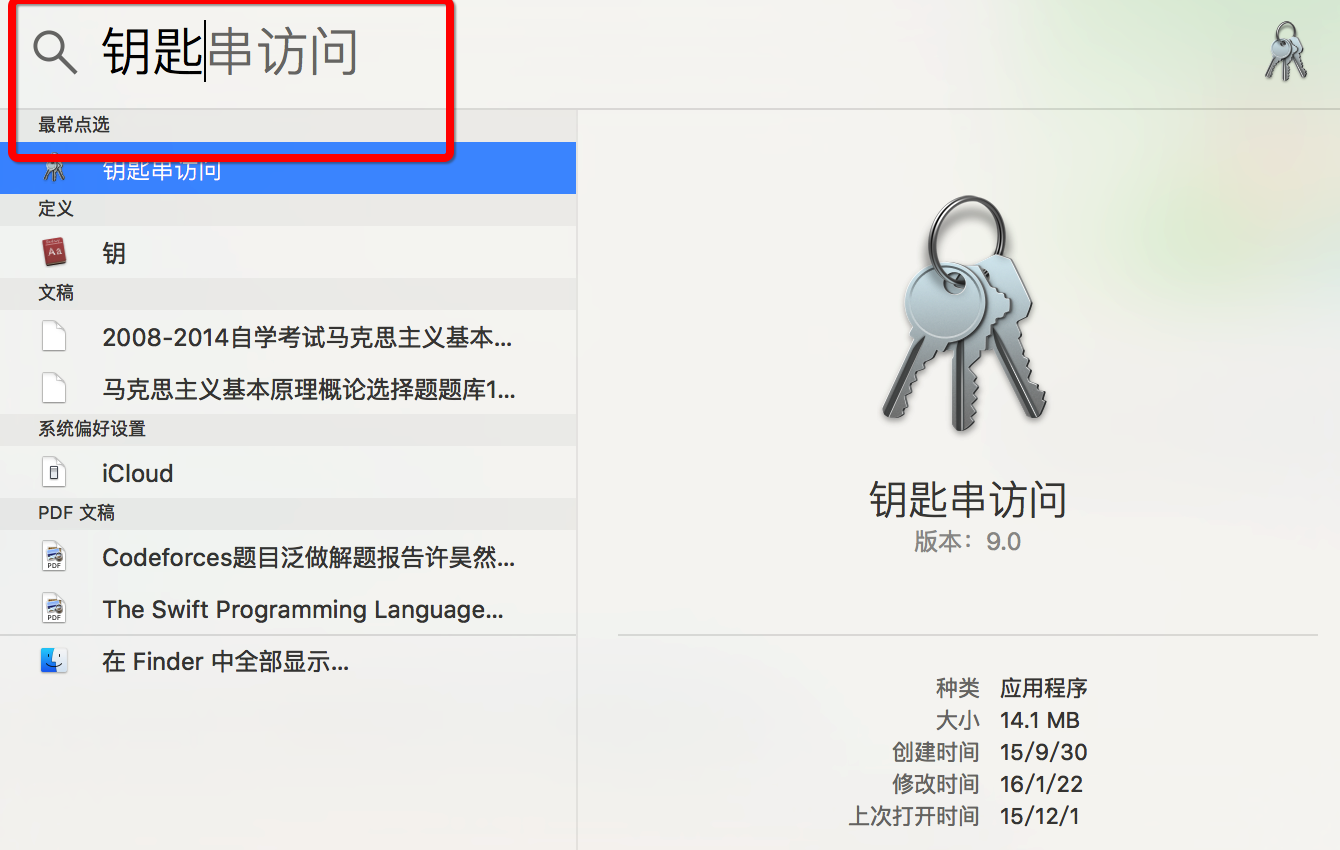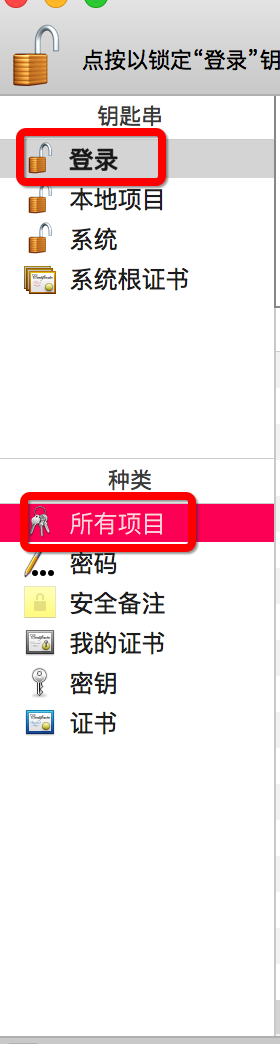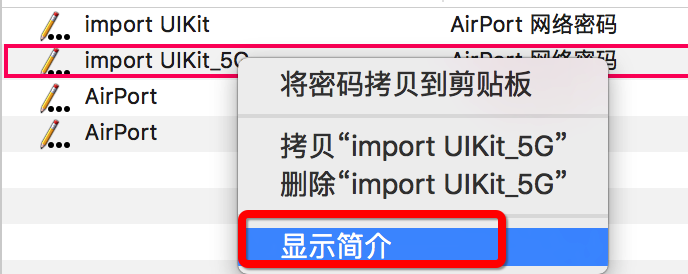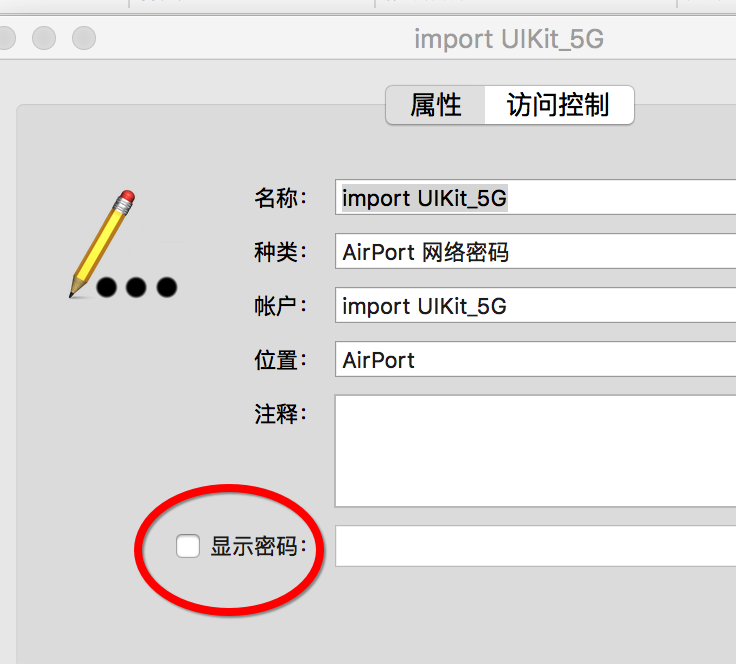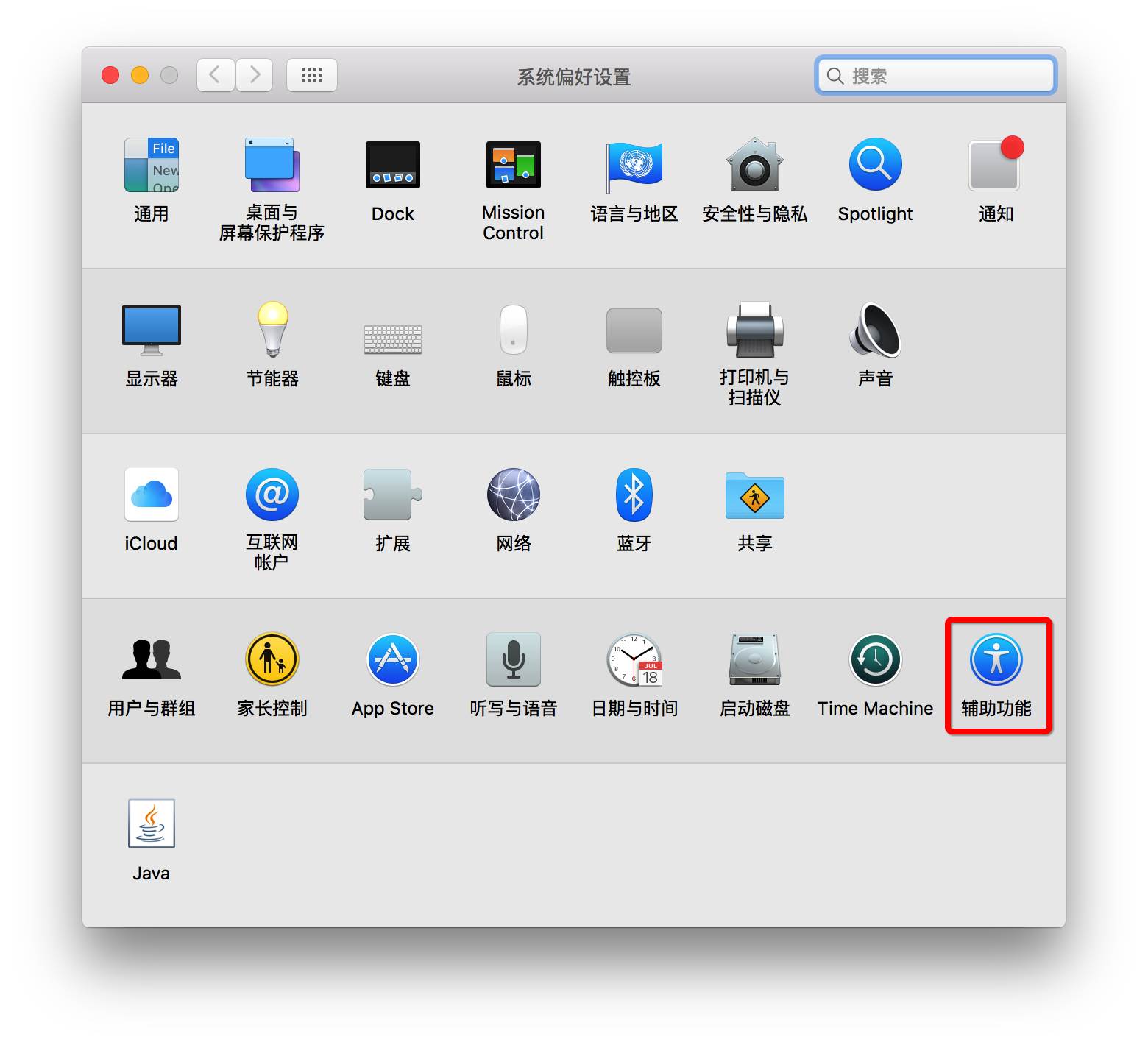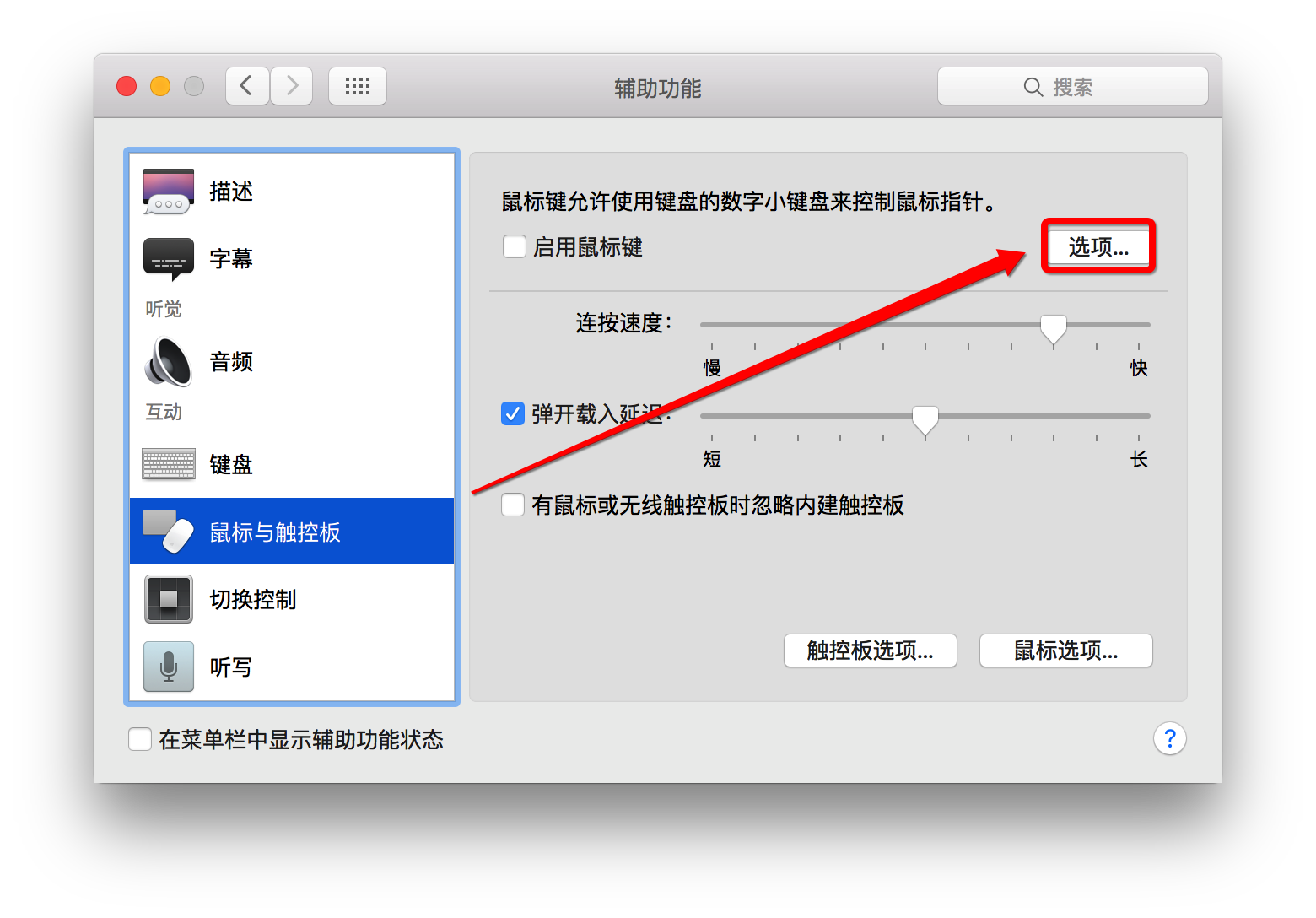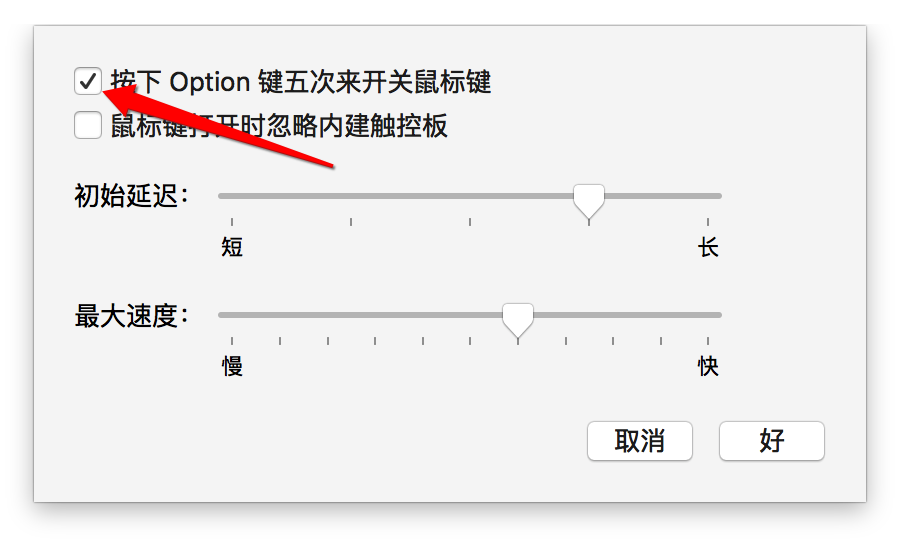- 使用AirDrop共享文件(通过 Wi-Fi 在 Mac 或 iOS 设备之间快速传输文件)
打开方式:
Mac:打开Finder后左边侧栏有AirDrop。(如果没有,可以Finder -> 偏好设置 -> 边栏 -> 勾选AirDrop)
iPhone:上拉菜单栏里面有AirDrop。
使用方法:
①先在电脑和手机都打开AirDrop
②电脑发给手机:将要发送的文件拖放到要发送的设备的头像上面
|| 手机发给电脑:在图片/视频等文件界面APP上点分享,然后点对应的设备的头像
- Thunderbolt雷电接口(thunderbolt是由Apple和Intel共同开发的新一代传输接口,双向传输、10Gbps带宽)
1.外部显示器:使用 Mini DisplayPort 转 VGA 转换器,将显示器连接到 MacBook Pro 上的 Thunderbolt 端口
2.买根转接线,就能连网线了
3.有的相机厂商的设备支持雷电接口,可以用雷电接口传输照片视频。
4.多显示器支持,由于可以单端口连接 6 个设备,理论上,你可以组织7屏工作平台了。
5.连接外置硬盘,速度近800Mb/s
6.连接 VGA 显示器或投影仪。 使用 Mini DisplayPort 转 VGA 转换器,将显示器连接到 MacBook Pro 上的 Thunderbolt 端口
能够轻松连接 HDTV 和投影仪,通过 HDTV 上的高清分辨率和多通道音频来播放影片和演示文稿等内容。
方法:连接 HDMI 显示器或 HDTV。将 HDMI 的电缆直接插入 MacBook Pro 上的 HDMI 端口。
- 使用Spotlight搜索(Control + 空格键)
可以搜索任何内容。包括Mac上面的内容,维基百科、地图、新闻、电影、放映时间等。
- Time Machine(为了保持文件安全,定期对Mac进行备份)
打开方式:
使用AirPort Time Capsule(单独销售) 或者 其他外部储存设备(例如移动硬盘、小米路由器【不过这个只能备份不能还原】) 连接电脑
系统偏好设置 -> Time Machine -> 开
使用方法:
- 自动备份您整台 MacBook Pro,包括系统文件、应用程序、帐户、偏好设置、音乐、照片、影片和文稿。
- 记住电脑在任意指定日期的状态,以便您可以重新访问 MacBook Pro 过去的状态,或者取回较旧版本的文稿。
- 您可以从 Time Machine 备份中恢复整个系统。因此,如果 MacBook Pro 出现了任何问题,您的文件都将安然无恙。
支持的原生应用包括邮件,备忘录,联系人,日历,Safari,提醒事项,信息,地图,Pages,Numbers 和 Keynote。
打开方式:
Mac:系统偏好设置 -> 通用 -> 允许在这台 Mac 和 icloud 设备之间使用 Handoff
iPhone:设置 -> 通用 -> Handoff&建议应用 -> 打开 Handoff
使用方法:
①打开蓝牙(所有的苹果设备都需要登录同一个 iCloud 账号。)
②手机切换到电脑:在iphone上编写邮件/备忘录等,在 Mac 上会出现一个独立的 dock 栏。在这个新的独立 dock 栏中展示了 iPhone 邮件/备忘录等的图标。在 Mac 上打开邮件/备忘录等,你就可以看到刚刚自己在 iPhone 上写了什么东西。
|| 电脑切换到手机:在Mac上编写邮件,在iPhone锁屏界面的左下角会显示邮件的图标,像打开相机快捷方式般上拉即可进入邮件应用。另一个方法是通过应用切换(多任务切换)界面可以看到邮件应用正在被使用。
打开方式:
系统偏好设置 -> iCloud -> 设置家人共享
使用方法:
通过家人共享iTunes Store 、 APP Store 和 iBooks Store里的购买项目
还可以共享照片、家庭日历、提醒事项和位置等
可以使用无线打印的条件:
- Wi-Fi 网络中支持 AirPrint 的打印机
- 一台网络打印机,或 Wi-Fi 网络上其他 Mac 所共享的打印机
- 连接到 AirPort 基站 USB 端口的打印机
- AirPlay (通过 AirPlay 镜像在电视机上显示 MacBook Pro 屏幕)
如果您的 HDTV 已连接到 Apple TV, 并且 Apple TV 与 MacBook Pro 处于同一个 Wi-Fi 网络,您可以将 MacBook Pro 显示屏镜像到电视屏幕,或将 HDTV用作第二台显示器。